在使用电脑的时候,为了突出显示器显示效果,我们往往通过调整对比度来实现。不过很多网友对win10系统不熟悉,不知道如何调节win10屏幕对比度。今天小编就教下大家win10电脑屏幕对比度的调节方法。
方法一:
1、右键点击win10桌面左下角的开始按钮,在弹出菜单中点击“设置”菜单项.
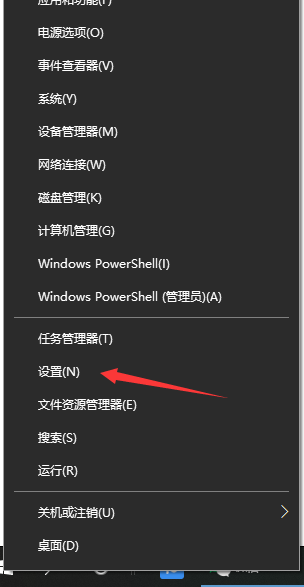
2、在设置界面点击“轻松使用”图标。
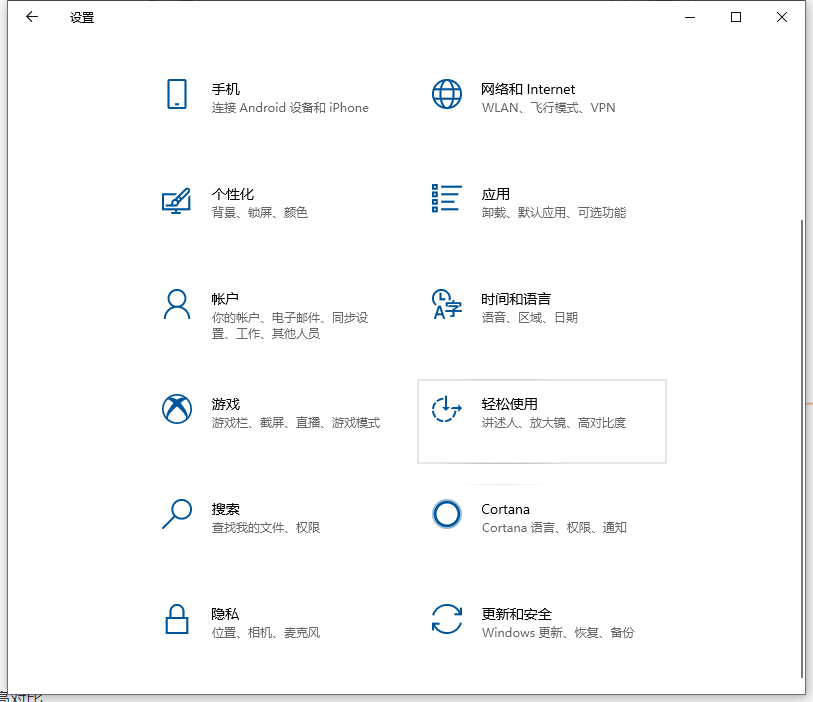
3、在窗口中点击左侧边栏的“颜色和高对比度”菜单项。
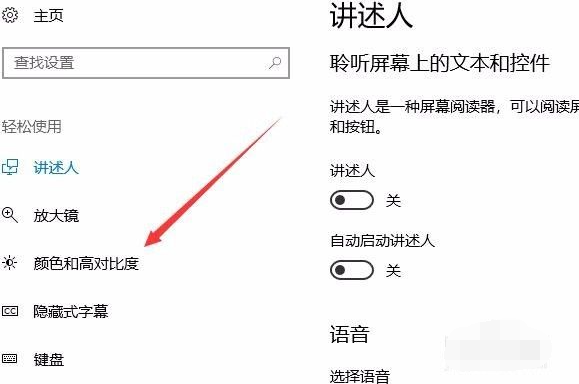
4、在右侧窗口中找到“高对比度的选择主题”下拉菜单,在弹出菜单中选择一个高对比度菜单项。
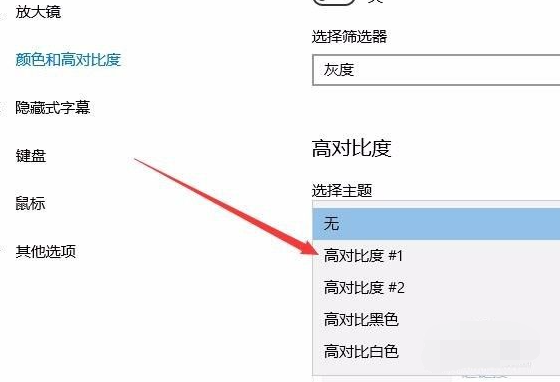
5、这时就会显示出该主题的预览效果,如果满意的话,点击“应用”按钮就可以设置为该高对比度主题了。
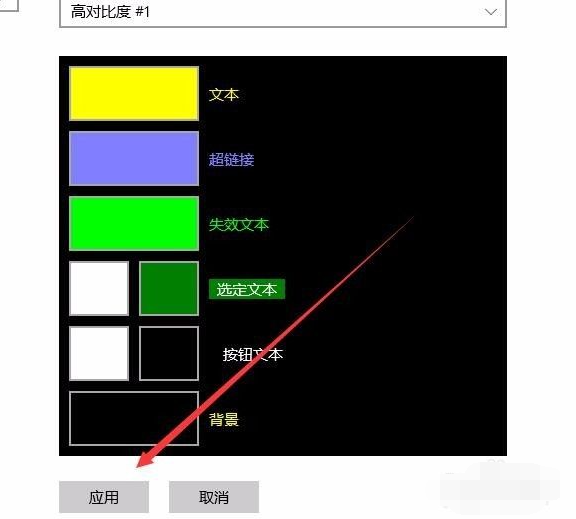
方法二:适用于安装了英伟达显卡的win10系统
有部分网友安装了英伟达显卡后找不到方法一的对比度调节选项,那是因为调节选项已经跟显卡控制面试整合,需要在显卡控制面板进行调节。具体的方法如下:
1、桌面空白处点击鼠标右键,点击【nvidia控制面板】。(或者直接用小娜搜索打开也可以)
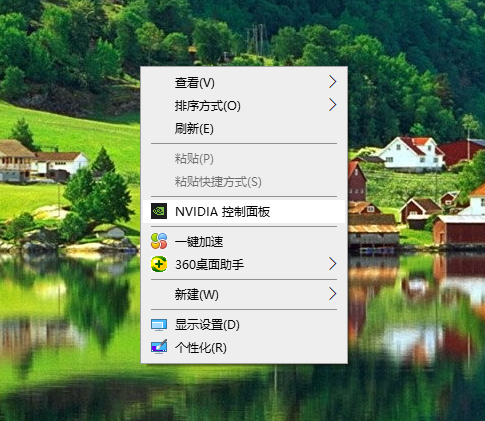
2、点击【调整桌面颜色设置】,选择【使用nvidia设置】,拖动“亮度(对比度)”右边的蓝色滑块就可以调节屏幕的亮度和对比度。
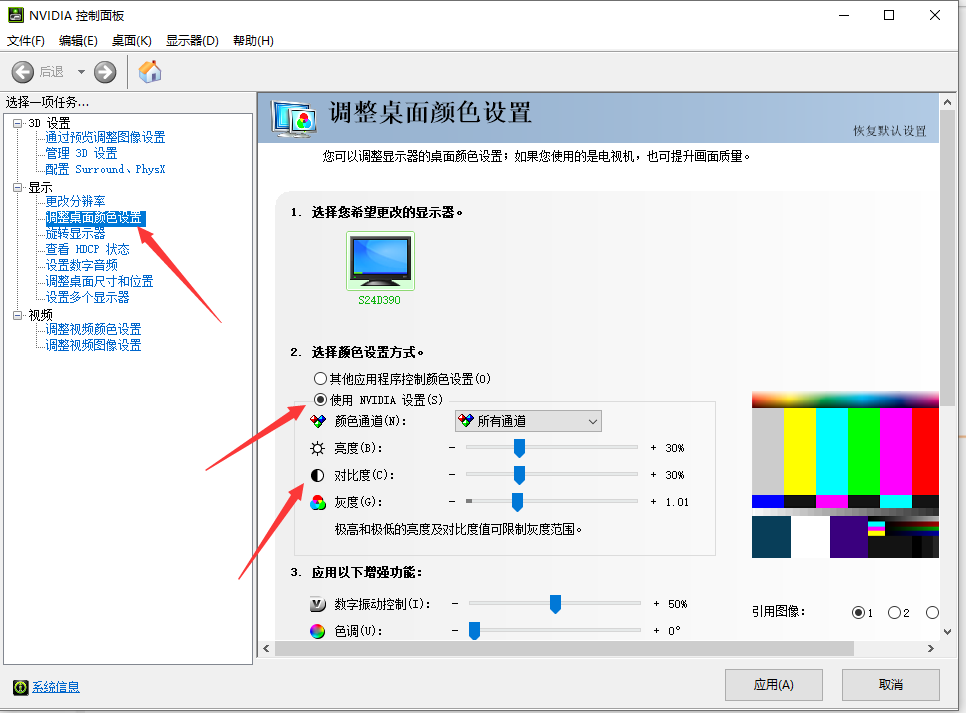
3、拖动调节好之后,点击应用即可。
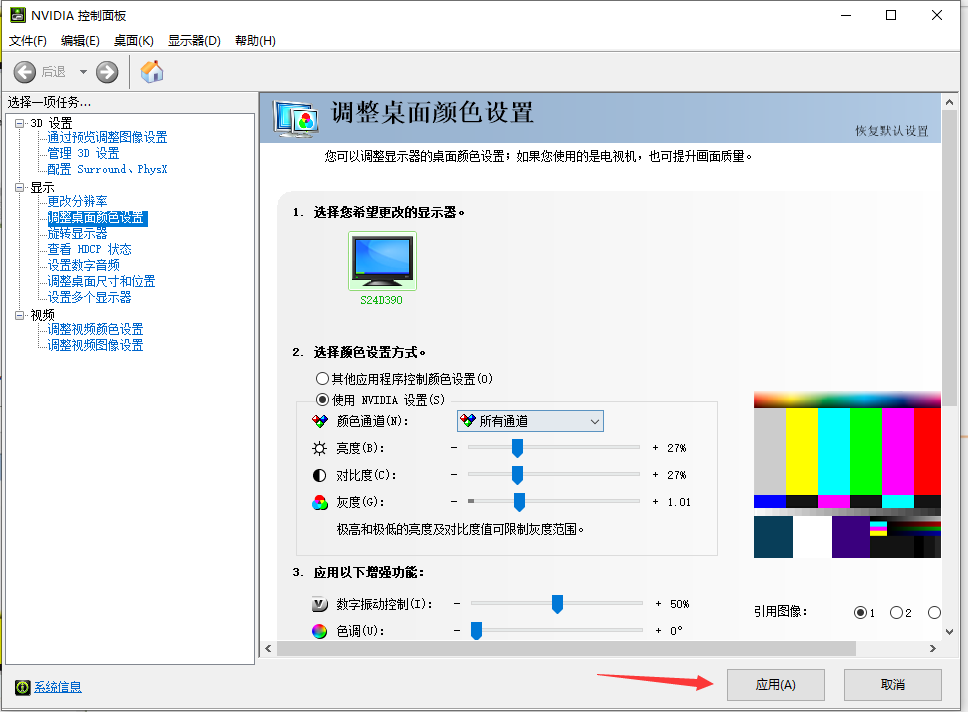
以上便是win10电脑屏幕对比度调节方法,希望能帮到大家。